المدير العام
المدير العام للمنتدى



عدد الرسائل : 1738
 |  موضوع: حلّ مشاكل الكمبيوتر .. بنفسك شرح ممتاز جدا موضوع: حلّ مشاكل الكمبيوتر .. بنفسك شرح ممتاز جدا  الإثنين 13 أبريل 2009, 09:48 الإثنين 13 أبريل 2009, 09:48 | |
| [size=18][b]حلّ مشاكل الكمبيوتر .. بنفسك
إذا كنت من مبتدئي التعامل مع الأجهزة الشخصية , فلابد أنك سألت نفسك يوما .. ماذا سأفعل ولمن وأين أذهب إذا حدثت مشكلة في الكمبيوتر ؟ فاعلم أن أي مشكلة لها حل , والحل ستجده سواء بنفسك أو بمساعدة صديق أو من خلال مركز التعليمات والدعم الخاص بويندوز أو غيرها من المصادر الكثيرة والمتوفرة التي يمكنك الحصول عليها والاستفادة منها يسهولة وسرعة ..
ورغم وجود بعض المشاكل التي تحتاج إلى خبراء لحلها , إلا أن هناك العديد من المشاكل التي لا تحتاج إلأا إلى شخص متوسط الخبرة يمكنه حل المشاكل بنفسه بالتعرف على مصدر المشكلة , ومن ثم تعريف أسباب المشكلة وحصرها من عدة أسباب إلى واحد أو اثنين على الأكثر ليكون بهذا قد اجتاز نصف المشكلة ليقوم بعد ذلك وبسهولة الحصول على طريقة حل المشكلة حتى ولو كانت الطريقة هي استبدال الأجهزة أو إعادة تثبيت نظام التشغيل .. تابع معنا لتتعرف على مشاكل الأجهزة والبرامج ومصادر الدعم والمساعدة الموجودة لديك :
:شات الخليج:
مشاكل البرامج
للأسف فإن معظم مشاكل الأجهزة الشخصية تتمثل في تلك الصعوبات التي تؤدي إلى توقف عمل معظم التطبيقات وحتى تطبيقات ويندوز الأساسية مما يضطرك إلى إعادة تشغيل الكمبيوتر للتعرف على المشكلة
في الإصدار الأخير من ويندوز XP وسيلة جديدة للمساعدة , بالتأكيد هذه الوسيلة مزعجة إلى حد ما إلا أنها بالنسبة للمبتدئين مهمة جدا , حيث يعمل ويندوز على فتح رسائل خطأ عندما يتم التعرف على أي مشكلة من مشاكل تطبيقات البرامج ويسألك النظام إذا كنت تريد أن ترسل رسالة الخطأ إلى الشركة حيث توجد قاعدة بيانات لكل الأخطاء التي يمكن أن تحدث في النظام وبرامجه وبالتالي تعمل الشركة على إرسال حل هذه المشكلة عبر الإنترنت ليستقبلها جهازك ويحل مشاكله بنفسه أو يخبرك بوسيلة الحل لتقوم أنت بمساعدته في حلها , وننصحك عند حدوث أي خطأ من أخطاء البرامج وظهور رسائل الخطأ أن تقوم بأخذ صورة للشاشة شاملة الرسالة وذلك باستخدام مفتاح ( printscreen ) من لوحة المفاتيح ثم حفظ الصورة على الجهاز من خلال أي برنامج لمعالجة الصور , إذ تساعدك هذه الطريقة على سهولة البحث عن الحل عند الاستعانة بصديق أو خبير ..
محاور مشاكل البرامج
:شات بنات:
كما ذكرنا سابقا فإن مشاكل الجهاز بصورة أساسية تتمثل في جزئين مشاكل البرامج ومشاكل الأجهزة , والأولى هي الأكثر تعقيدا , لكنها الأسرع حلا . لذا فهي تتمثل في ملفات تثبيت البرنامج على الجهاز ويعتبر حلها أبسط مما يمكن بالبدء في إلغاء التثبيت ثم إعادة التثبيت من جديد , وهو ما يساعد على حل العديد من مشاكل ملفات التثبيت والتشغيل , بالإضافة إلى أنه يلغي أي مشكلة تكون قد حدثت أثناء تثبيت البرنامج في المرة الأولى , إلا أن هذا الحل يجب التفكير فيه عندما تقف باقي الحلول مكتوفة الأيدي أمام المشكلة , فهناك العديد من الخصائص والخيارات الأخرى التي من خلالها يمكنك التعرف على المشكلة مثل : خاصية فحص القرص أو استخدام خواص برامج أخرى أكثر تقدما مثل خواص برنامج نورتون Norton utilities
مشاكل الأداء
:UK:
معظم مشاكل الأداء مرتبطة بمشاكل الأجهزة , لكن إذا حدث أن واجهت مشكلة في الأداء بلا أسباب متعلقة بالأجهزة فاعلم أن المشكلة تكمن في برامج تشغيل الأجهزة ومساحتها على القرص الصلب ومساحتها من الذاكرة المؤقتة , ويمكنك ببساطة تفحص ذلك من خلال التعرف على النظام من لوحة التحكم , يقدم ويندوز حلولا بسيطة لهذه المشكلة تتمثل في فاحص القرص الصلب وتجزئة القرص الصلب ..
الوضع الآمن
الوضع الآمن لويندوز عبارة عن تحميل لملفات التثبيت المهمة واللازمة فقط لتشغيل ويندوز وبعض تطبيقاته الأخرى بحيث يتم تجنب عدم التوافق بين البرامج , أو إمكانية وجود أخطاء في البرامج المثبتة على الجهاز لكي يتم التعرف على المشكلة ببساطة وسهولة , ويمكنك الدخول إلى الوضع الآمن لويندوز بالضغط على مفتاح F8 أثناء عملية البدء عند تشغيل الجهاز قبل ظهور كلمة ( تحميل ويندوز ) لتظهر لك شاشة بها قائمة فيها العديد من الخيارات أختر منها Safe mode وإذا لم يقم الجهاز بالدخول على الوضع الآمن قم بتثبيت الضغط على مفتاح F8 عند إعادة تشغيل الجهاز حتى تظهر القائمة التي بها اختيار الوضع الآمن , وفي داخل الوضع الآمن ستجد أن العديد من التطبيقات والبرامج وبالأخص برامج تشغيل الأجهزة لا تعمل ..
إصدارات البرامج
:HYHH:
يجب أن تأخذ حذرك عند تطويرك نظم التشغيل , لأن الكثير من التطبيقات والبرامج خاصة برامج تشغيل الأجهزة يمكن ألا تتوافق مع نظام التشغيل الجديد , لذا فمن الأفضل عند تطوير نظام التشغيل أن تبحث عن أحدث تطوير بالنسبة لباقي البرامج الموجودة لديك لتقوم بتطويرها هي أيضا كي تتوافق مع نظام التشغيل الجديد ..
الدعم الفني
أفضل الأساليب لحل مشاكل البرامج هي أن تقوم بإعادة تثبيت البرنامج من البداية أو على الأقل أن تستخدم أدوات التعرف على الأخطاء الموجودة في ويندوز . وهي :
الأدوات
مربع أدوات القرص الصلب يمكنك الحصول عليه من خلال الضغط بزر الماوس الأيمن على أي محرك تريد ومن القائمة المنسدلة أختر ( خصائص ) ( Properties ) ثم اختر أدوات ( tools ) .
إضافة وإزالة البرامج
أفضل وسيلة لإعادة تثبيت البرنامج من البداية هي إلغاء التثبيت الأول وإعادة التثبيت مرة أخرى وذلك من خلال إضافة وإزالة البرامج من لوحة التحكم .
برنامج التوافق
من أفضل أدوات التعرف على المشاكل حتى قبل حدوثها استخدام معالج توافق البرامج الموجود في برامج قائمة ابدأ ( Start ) في مجلد برامج ملحقة ( Accessories ) .
وهناك أيضا خاصية إدارة الأجهزة ( Device manager ) هي أفضل وسيلة للتعرف على معظم مشاكل الأجهزة وحلّها . وذلك كالآتي :
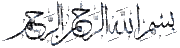
إدارة الأجهزة
من لوحة التحكم ( Control Panel ) اذهب إلى إدارة الأجهزة ومن قائمة الأجهزة اضغط بزر الماوس الأيمن على الجهاز الذي تريد فحصه ثم اختر من القائمة المنسدلة أمر ( خصائص ) ( Properties )
استهدف المشكلة
من مربع الحوار الذي سيظهر ستتعرف على إعدادات الجهاز , بالإضافة إلى توضيح سبب توقف الجهاز , وإذا كنت في ويندوز XP اضغط على ( troubleshoot )
العلاج السحري
هناك طريقة أفضل لحل المشكلة هي إعادة تثبيت برنامج التشغيل أو تطويره وذلك من خلال خطوات معالج التطوير باستخدام قرص التثبيت .
مشاكل الأجهزة
تعتبر مشاكل الأجهزة من أهم المشاكل التي يجب حلها في الجهاز الشخصي لأنها ببساطة مشاكل تقليدية بسيطة غير معقدة , لكن الصعوبة في معرفة ماذا يحدث ؟!
مشاكل الأجهزة تتمثل في معرفة أين توجد المشكلة , وهذه بسيطة لأنك بالتأكيد ستعرف أي جهاز من أجهزتك المحدودة هو الذي لا يعمل , وبالتالي ستنتقل إلى النقطة الأخرى الأكثر تعقيدا ... ماذا حدث ؟1
حل هذه المشكلة يقدمه لك ويندوز من خلال مركز الدعم الفني ومواقع الدعم الفني الخاصة بالأجهزة الموجودة على الإنترنت , فمن خلال هذه المساعدة يمكنك ببساطة وسرعة حل مشكلة الجهاز , وغالبا ما تكون المشكلة خاصة ببرنامج تشغيل الجهاز أو عدم توافقه مع نظام التشغيل دون الحاجة إلى خبرة أو احتراف في التعامل مع مشاكل الأجهزة ..
عدل سابقا من قبل المدير العام في الثلاثاء 14 يوليو 2009, 08:12 عدل 1 مرات | |
|
المدير العام
المدير العام للمنتدى



عدد الرسائل : 1738
 |  موضوع: شكرا على الشرح المبسط خاللللللص موضوع: شكرا على الشرح المبسط خاللللللص  الأحد 14 يونيو 2009, 17:25 الأحد 14 يونيو 2009, 17:25 | |
| مشكووووووور جدا على الشرح الممتاز ياستاز باسم النجار وصحيح
ان حبيت تتعلم اتصل بباسم النجار وايخليك معلم | |
|








